Steigerung Ihrer Produktivität mit Tastaturbelegung: Ein vollständiger Leitfaden
Einführung
Tastaturbelegung kann Ihre Effizienz und Produktivität drastisch erhöhen. Dieser Leitfaden untersucht, was Tastaturbelegung ist, ihre Vorteile, die verfügbaren Werkzeuge und Software sowie praktische Einstellungen für verschiedene Betriebssysteme. Am Ende werden Sie in der Lage sein, Ihre Tastatur besser auf Ihre Bedürfnisse abzustimmen, was Ihre Arbeits- und Freizeit effizienter macht.
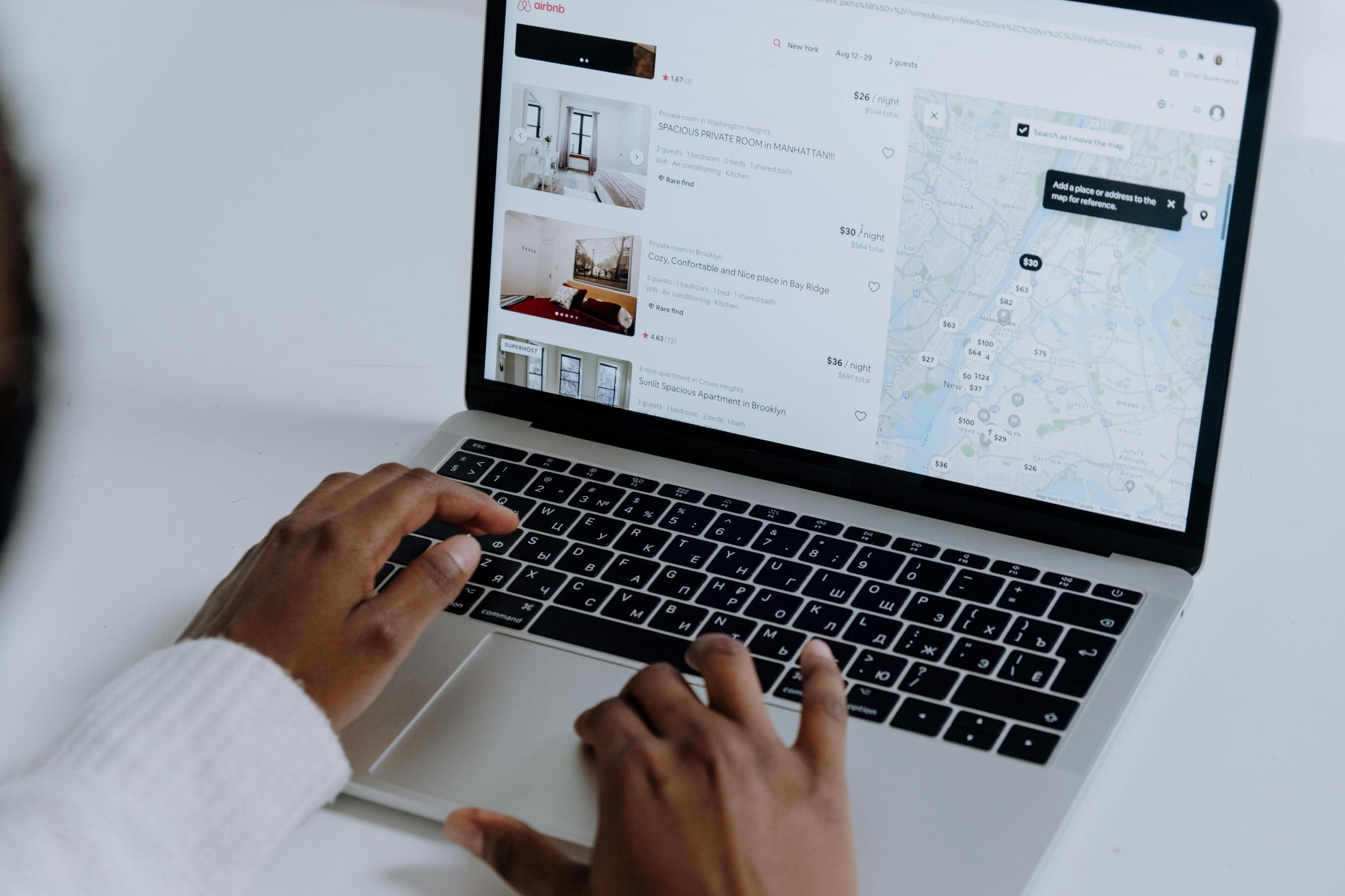
Was ist Tastaturbelegung?
Tastaturbelegung bezieht sich auf die Anpassung oder Neukonfiguration Ihrer Tastaturtasten, um andere Funktionen als die Standardeinstellungen auszuführen. Dies ermöglicht es den Benutzern, spezifische Aufgaben oder Tastenkombinationen zu Tasten zuzuweisen, wodurch Aktionen schneller und einfacher ausgeführt werden können.
Jede Taste auf Ihrer Tastatur sendet ein einzigartiges Signal an Ihren Computer, der dieses Signal dann als Aktion interpretiert. Tastaturbelegung fängt diese Signale ab und ändert, wie sie verarbeitet werden, sodass Benutzer ihre Tastatur an ihre Vorlieben und Arbeitsanforderungen anpassen können.
Warum Sie die Tastaturbelegung in Betracht ziehen sollten
Tastaturbelegung bietet mehrere Vorteile, die Ihre Produktivität und Benutzererfahrung erheblich verbessern können. Hier sind die Hauptgründe für diese Anpassung:
- Erhöhte Effizienz: Tastaturbelegung ermöglicht die Erstellung von Tastenkombinationen für häufig verwendete Aufgaben, wodurch die Zeit für das Navigieren durch Menüs oder das Ausführen wiederholter Aktionen verkürzt wird.
- Personalisierung: Passen Sie Ihre Tastatur an Ihre spezifischen Bedürfnisse an, sei es für Arbeit, Spielen oder allgemeine Nutzung und stellen Sie sicher, dass die wichtigsten Funktionen griffbereit sind.
- Barrierefreiheit: Durch die Anpassung Ihrer Tastatur können Personen mit Behinderungen Computer einfacher nutzen und komfortablere und zugänglichere Konfigurationen erstellen.
- Reduzierte Belastung: Die Minimierung der Anzahl der Tastenanschläge zur Ausführung von Aufgaben kann die Handbelastung und das Risiko von Belastungsverletzungen verringern.
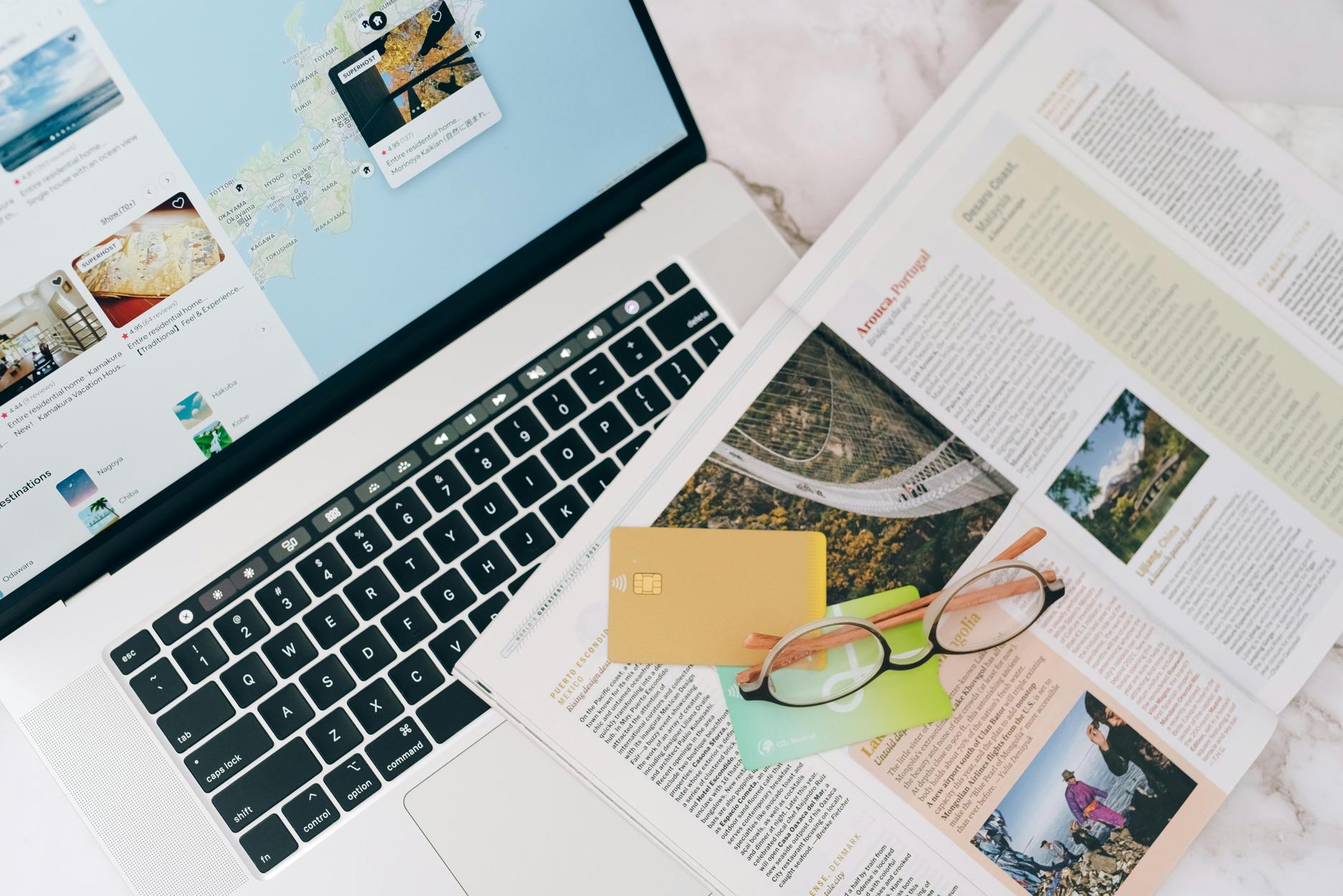
Werkzeuge und Software für die Tastaturbelegung
Es gibt verschiedene Werkzeuge und Software, die Ihnen helfen, Ihre Tastatur effizient zu belegen, unabhängig davon, ob Sie Windows, macOS oder Linux verwenden.
Software zur Tastenbelegung
Drittanbieteranwendungen bieten umfangreiche Anpassungsoptionen über die integrierten Tools der Standard-Betriebssysteme hinaus.
- SharpKeys (Windows): Ein einfaches, quelloffenes Tool zur Tastenbelegung.
- Karabiner-Elements (macOS): Hochgradig anpassbar mit Optionen für komplexe Tastenneubelegungen.
- Xmodmap (Linux): Ein vielseitiges und leistungsstarkes Dienstprogramm zur Bearbeitung von Tastaturbelegungen.
Integrierte OS-Tools
Die meisten Betriebssysteme beinhalten integrierte Dienstprogramme für grundlegende Tastenneubelegungen, ohne dass zusätzliche Software installiert werden muss.
- Windows: Der Microsoft Keyboard Layout Creator.
- macOS: In den Systemeinstellungen gibt es ein integriertes Dienstprogramm zur Bearbeitung von Tastenkombinationen unter Keyboard > Modifier Keys.
- Linux: Die meisten Distributionen bieten Tools wie GNOME Tweaks an.
Die Wahl des richtigen Werkzeugs für Ihre Bedürfnisse
Die Auswahl des geeigneten Werkzeugs hängt von Ihrem Betriebssystem und der Komplexität der erforderlichen Neubelegung ab.
- Einfache Anpassungen: Für kleinere Anpassungen sind die integrierten OS-Tools normalerweise ausreichend.
- Erweiterte Anpassungen: Für detaillierte und mehrfache Neubelegungen wird Drittanbieter-Software empfohlen.
- Kompatibilität: Stellen Sie sicher, dass das Tool oder die Software mit Ihrer Tastatur und Ihrem Betriebssystem kompatibel ist.

Anpassung der Tastaturbelegung
Die Anpassung Ihrer Tastaturbelegung variiert je nach verwendetem Betriebssystem. Hier ist eine Schritt-für-Schritt-Anleitung für die wichtigsten Betriebssysteme:
Windows OS
- Öffnen Sie den Microsoft Keyboard Layout Creator.
- Laden Sie das vorhandene Tastaturlayout: Wählen Sie Ihr aktuelles Layout aus.
- Wählen Sie eine Taste aus: Klicken Sie auf die Taste, die Sie neu belegen möchten.
- Weisen Sie eine neue Funktion zu: Wählen Sie die neue Aktion oder Taste aus.
- Speichern und anwenden: Speichern Sie Ihr neues Layout und wenden Sie es in den Einstellungen an.
macOS
- Öffnen Sie die Systemeinstellungen.
- Gehen Sie zu Keyboard > Modifier Keys.
- Wählen Sie die Tastatur aus: Wählen Sie die Tastatur für die Neubelegung aus.
- Neubelegung der Tasten: Weisen Sie den Tasten, die Sie ändern möchten, neue Funktionen zu.
- Bestätigen Sie die Einstellungen: Speichern und schließen Sie die Einstellungen.
Linux
- Installieren Sie ein Dienstprogramm zur Tastenbelegung: Falls nicht bereits vorhanden, installieren Sie Xmodmap oder eine Alternative.
- Öffnen Sie das Terminal: Greifen Sie auf die Befehlszeilenschnittstelle zu.
- Bearbeiten Sie die Tastaturkarte: Verwenden Sie Befehle zum Ändern der Tastaturfunktionen, z.B.
xmodmap -e “keycode 66 = Escape”. - Speichern und anwenden: Speichern Sie Ihre Änderungen und wenden Sie sie sofort an.
Praktische Beispiele für Tastaturbelegung
Tastaturbelegung kann für verschiedene Zwecke angepasst werden, einschließlich Produktivität, Gaming und Barrierefreiheit.
Produktivitätsanpassungen
- Optimierung des Workflows: Häufig verwendete Befehle auf leicht zugängliche Tasten belegen (z.B. Ctrl + S für Speichern in allen Programmen).
- Makrotasten: Makros zuweisen, die mit einem einzigen Tastendruck mehrere Aktionen ausführen und so komplexe Aufgaben beschleunigen.
Gaming-Setups
- Verbesserte Steuerung: Tastenbelegungen für optimale In-Game-Steuerungen anpassen (z.B. Bewegungstasten auf intuitivere Positionen umbelegen).
- Effiziente Hotkeys: Schnellen Zugriff auf In-Game-Funktionen wie Inventar oder Karten-Navigation zuweisen.
Barrierefreiheitskonfigurationen
- Hilfstastenkombinationen: Tasten neu belegen, um komplexe Aktionen für Personen mit eingeschränkter Beweglichkeit zu vereinfachen.
- Alternative Layouts: Layouts erstellen, die die einhändige Bedienung oder andere spezifische Bedürfnisse berücksichtigen.
Fehlerbehebung und bewährte Verfahren
Die Anpassung Ihrer Tastatur kann manchmal zu unerwarteten Problemen führen. Hier sind einige häufige Probleme und Tipps, um eine reibungslose Neubelegung sicherzustellen:
- Tastenkonflikt: Stellen Sie sicher, dass kombinierte Belegungen nicht mit Systemkürzeln kollidieren.
- Software-Kompatibilität: Überprüfen Sie, ob die Neubelegungssoftware mit all Ihren Anwendungen kompatibel ist.
- Layout-Backups: Speichern Sie immer ein Backup des Original-Tastaturlayouts, um Änderungen bei Bedarf leicht rückgängig zu machen.
- Schrittweise Änderungen: Nehmen Sie Änderungen schrittweise vor und testen Sie regelmäßig, um überwältigende Anpassungen zu vermeiden.
Dokumentieren Sie bei der Belegung mehrerer Tasten jede Änderung. Diese Aufzeichnung hilft dabei, problematische Anpassungen zu identifizieren und rückgängig zu machen.
Fazit
Tastaturbelegung bietet eine personalisierte Erfahrung, die Ihre Produktivität erheblich steigern kann, sei es bei alltäglichen Aufgaben, beim Spielen oder zur Verbesserung der Barrierefreiheit. Mit den richtigen Werkzeugen und einem klaren Verständnis des Prozesses können Sie Ihre Tastatur genau auf Ihre Bedürfnisse abstimmen. Durch sorgfältige Einrichtung und bewährte Verfahren können angepasste Tastaturlayouts Ihre Arbeit schneller, komfortabler und auf Ihren persönlichen Workflow zugeschnitten machen.
Häufig gestellte Fragen
Wie stelle ich die Standard-Tastatureinstellungen wieder her?
Um die Standardeinstellungen wiederherzustellen, verwenden Sie die folgenden Schritte: 1. **Windows**: Entfernen Sie das angepasste Layout und wählen Sie das Standardlayout im Microsoft Keyboard Layout Creator aus. 2. **macOS**: Gehen Sie zu Systemeinstellungen > Tastatur > Modifikationstasten und klicken Sie auf ‚Standards wiederherstellen‘. 3. **Linux**: Verwenden Sie den Befehl `xmodmap -pke > ~/.Xmodmap`, um Ihre aktuelle Tastenbelegungsdatei durch die Standard-Einstellungen zu ersetzen.
Ist Tastaturbelegung für alle Arten von Tastaturen sicher?
Ja, Tastaturbelegung ist generell sicher. Es ist jedoch wichtig sicherzustellen, dass die gewählte Software Ihr spezifisches Tastaturmodell unterstützt, um Kompatibilitätsprobleme zu vermeiden.
Kann ich Tastaturbelegung für Gaming verwenden?
Absolut! Viele Gamer verwenden die Tastaturbelegung, um benutzerdefinierte Steuerungen zu erstellen, was ihre Reaktionszeiten und das allgemeine Spielerlebnis verbessert. Spiele bieten oft ihre eigenen Tastenbelegungs-Einstellungen an, aber Betriebssystem-Tools und Drittanbieter-Software bieten umfassendere Anpassungsmöglichkeiten.
